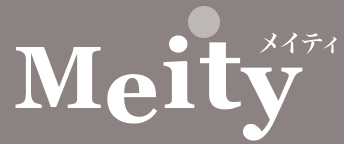Meityの使い方やFAQなど
概要
Meityとは?
Meityは、決められたメンバーのみにメッセージを公開できるサービスです。公開するメンバーはTwitterのIDやリストで指定します。メッセージを作成したらメッセージページのURLをメンバーに伝えてください。
読み方は?
「メイティ」と読みます。
特徴は?
Meityで作られるメッセージは誰でも見られるわけではありません。メッセージの作成時に指定されるTwitterユーザーのみが閲覧できます。
そのためメッセージのURLが他人に知られても問題ありません。
どんな時に使うの?
MeityはTwitterのダイレクトメッセージ代わりに使えます。
よくTwitterで「フォローされていないからダイレクトメッセージが送れない」ということがありますが、Meityではフォローの状態に関係なく、メッセージのメンバーに指定できます。
これなら「ダイレクトメッセージを送りたいからフォローして!」とお願いする必要もありません。
また、Meityのメッセージは140文字以上入力できます。なので、ダイレクトメッセージに概要だけを書き、Meityのほうに詳細を書くということができます。
使い方
1. ログイン(新規登録)
ログインは、画面右上などにある「Sing in with Twitter」のボタンから。
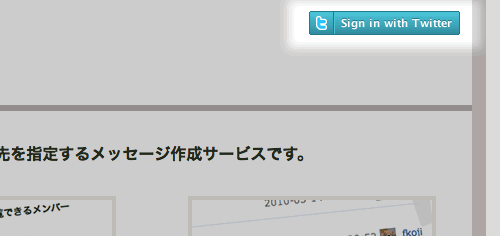
↑ このボタンをクリックして自分のTwitterアカウントでログインしてください。
初めてのご利用の場合、次のような画面が表示されます。
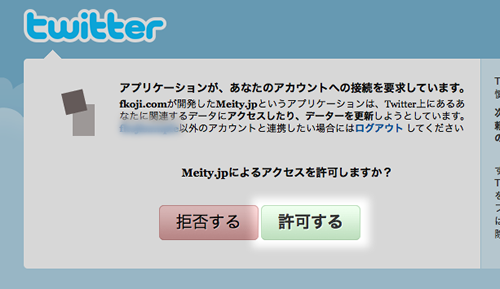
↑ このような画面が表示されたら説明をよく読み、「許可する」をクリックしてください。
2. メッセージの作成
ログイン後、メニューから「新規作成」を選ぶとメッセージ作成画面が表示されます。
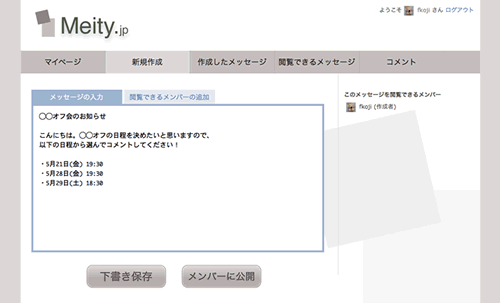
↑ メッセージを入力します。
次にメッセージ入力欄の上にある「閲覧できるメンバーの追加」というタブをクリックします。
クリックするとメンバー選択画面が開きます。
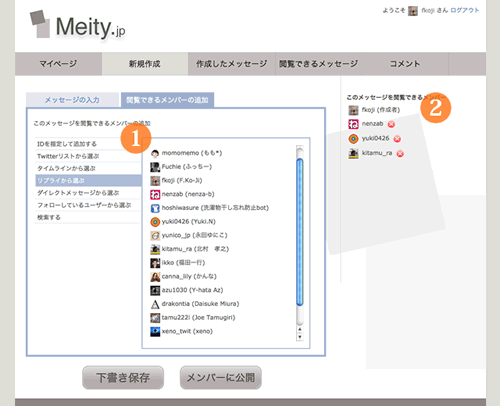
↑ メンバーを選択する画面。
 Twitterのタイムラインやリストからメンバーを選択するエリアです。
Twitterのタイムラインやリストからメンバーを選択するエリアです。
 選択されたメンバーが表示されるエリアです。
選択されたメンバーが表示されるエリアです。
メッセージの作成が完了したら、メッセージページのURLをメンバーに伝えてください。
3. メッセージの閲覧
自分が作成したメッセージや自分が閲覧できるメッセージのURLにアクセスすると、メッセージを閲覧できます。
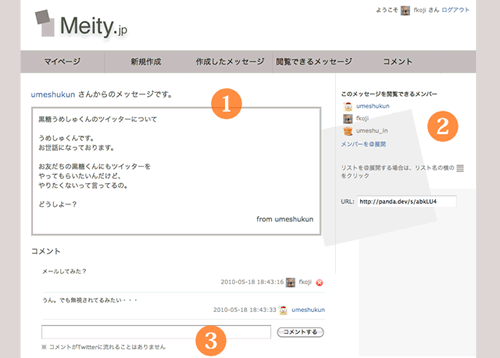
 メッセージが表示されるエリアです。
メッセージが表示されるエリアです。
 メッセージを閲覧できるメンバーが表示されるエリアです。
メッセージを閲覧できるメンバーが表示されるエリアです。
 コメント入力欄です。
コメント入力欄です。
4. マイページ
マイページでは、最新のコメント、受信したメッセージ、作成したメッセージの一覧を見ることができます。
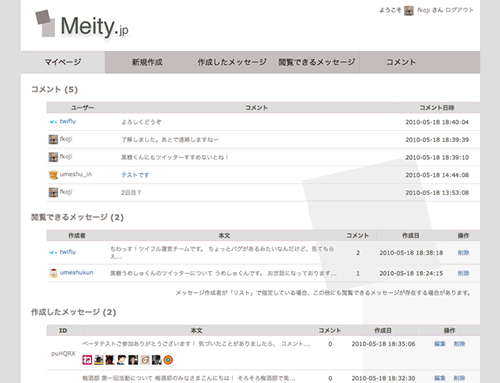
5. Twitterへの投稿
メッセージ画面のコメント欄の下に、Twitterへ投稿するフォームを用意しています。
メンバーへメッセージの作成、更新のお知らせができますのでご利用ください。
その他の機能
1. 新着コメントの通知
メッセージにコメントがついたことを知らせる通知は、3通りの方法で受け取ることができます。
- メールで受け取る
- 自分のアカウントから自分宛にダイレクトメッセージを送信する
設定はメッセージごとにおこないます。初期状態ではオフになっているので、新着コメント通知を受けたいメッセージの画面でいずれかの手段をオンにしてください。
メールで受け取る場合、迷惑メールに振り分けられる可能性もありますので、通知が来ない場合は迷惑メールボックスも確認するようにしてください。
ダイレクトメッセージで受け取る場合は、あなたのアカウントから届きます。Twitterのダイレクトメッセージはフォローされているユーザー宛にしか送れない、1日あたりの送信数制限がある、という2つの理由からこのようにしています。
なお、Twitter経由で受け取る場合、前回通知されたコメントを見ていなければ(メッセージ画面を開いていなければ)通知されません。ただし、3時間から24時間未読のままのコメントがある場合、1日に数回再通知をおこないます。
Twitter APIの制限により、通知が遅れたり失敗したりする場合がありますのでご了承ください。
2. メンバーを引き継いで新しいメッセージを作成する
過去に作成したメッセージのメンバーを引き継いで、新しくメッセージを作成したい場合にご利用ください。
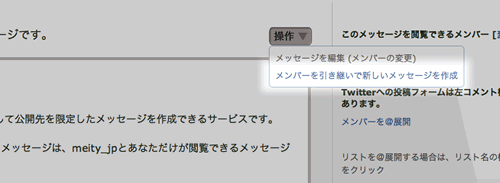
↑ 元になるメッセージ画面を開き、「操作▼」ボタンにある「メンバーを引き継いで新しいメッセージを作成」をクリック。
そのメッセージと同じメンバーで新しくメッセージが作成され、下書き状態で保存されます。
※ 他の人が作成したメッセージを元にする場合、リストで指定されているメンバーは引き継ぎません。
3. スケジュール調整機能
メッセージの新規作成もしくは編集から「スケジュール調整」のタブを選択すると、日程の候補を入力することができます。オフ会の日程を決めたい時などにご利用ください。
各メンバーの回答はメッセージページからおこないます。回答の種類は「OK」「NG」「?」の3種類です。現在の回答状況を元に、第1候補から第3候補までが自動的に示されます。
FAQ
1. Twitterに自動的に投稿されたりしない?
確認なくシステムからTwitterへ自動投稿することはありません。
あなたのアカウントからTwitterへツイートやダイレクトメッセージが自動投稿される場合には、必ず注意書きを明記します。もしくは、あなたの確認をとってから投稿します。
2. Twitterのリストが使えるってホント?
メッセージの公開先にはTwitterで作成する「リスト」を利用することができます。
メッセージの公開先にリストを指定すると、そのリストに所属するユーザーがメッセージを閲覧できるようになります。途中でリストから外されたユーザーは、メッセージを見ることができなくなります。
非公開リストの名前やメンバーがメッセージ画面で他の人に知られる心配はありませんが、メッセージのコメントで誰がリストに所属しているかは分かってしまう場合があります。
3. 悪質なメッセージが送られてきたらどうするの?
MeityはTwitterのブロック機能と連動しています。
あなたがブロックしているユーザーがあなたを公開先に指定してメッセージを作成しても、自動的に公開先から外されます。
また、メッセージ画面から作成者をブロックすることもできます。一度ブロックすると、そのユーザーからのメッセージはすべて読めなくなります。
(追記: 2013-03-10) API仕様変更により、現在ブロック機能とは連動しておりません。
5. スマートフォンで使えるの?
iPhoneやAndroid搭載のスマートフォンからでもご利用になれます。一部スマートフォン向けに最適化していないページもありますのでご了承ください。
6. スマートフォンのブラウザから複数アカウントで利用するには?
一般的にスマートフォンのブラウザであると判定される場合には、Meityにログインするたびに認証画面を表示するようにしていますので、その都度ご利用したいアカウントでアカウントへのアクセスを許可してください。
それ以外の場合でうまくアカウントの切り替えができない場合は、以下の方法をお試しください。
- そのブラウザでtwitter.comからのログアウトを試みる。(mobile.twitter.comではありません。)
- アカウントごとに別々のブラウザを利用する。
- ブラウザのCookieを削除する。
ブラウザのCookieを削除すればすべてのサイトでログアウト状態となるため、別のアカウントでのMeityへのログインが可能となります。
7. コメントやメッセージの投稿時刻が正しくないのですが…
MeityのタイムゾーンはTwitterのタイムゾーン設定と連動しています。タイムゾーンを変更したい場合は、Twitterのアカウント設定画面にてタイムゾーンを変更し、Meityにログインし直すことで変更が反映されます。
8. Twitter の技術的な問題で Meity にログインできないのですが…
Twitter 側の問題と考えられますのでしばらくお待ちいただくか、Twitter の「アプリ連携」のページで Meity との連携を一度解除していただいてから再度 Meity へのログインをお試しください。
9. Markdown って何ですか?
簡単な記号を使ってテキストを HTML に変換することができる記法です。書き方はドットインストールの「Markdown記法入門 (全8回)」などで勉強してみてください。なお Meity で利用できる Markdown 記法ではインラインHTML、画像の表示は許可していません。
10. Meity から送信したリプライが Twitter の通知に出ないのですが…
Twitter の「クオリティフィルター」という機能が原因の可能性があります。詳しくは2016年11月26日のお知らせをご覧ください。
こんな機能がほしい!
機能の要望などは、お問い合わせからお願いします。